Cómo cortar el video fácilmente usando el reproductor multimedia VLC en Windows 10/11
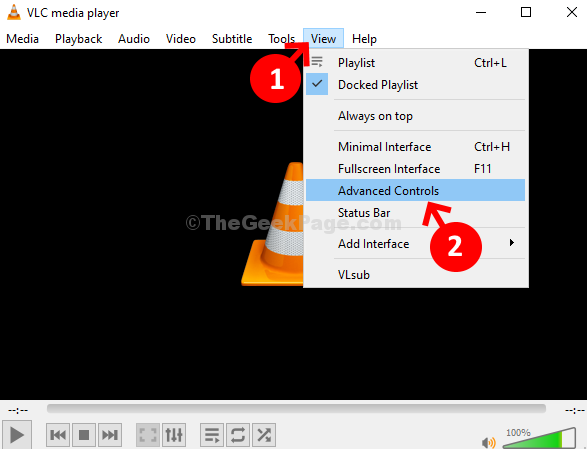
- 3541
- 1087
- Claudia Baca
VLC Media Player es uno de los reproductores multimedia más populares del mundo por una buena razón. Viene con una variedad de características que muchos aún no han explorado. Si bien puede reproducir videos 4K y 8K sin problemas, y reproducir videos en diferentes formatos, también puede ayudarlo con la edición básica de video que incluye recortes y recortes de videos.
Entonces, veamos cómo cortar videos usando el reproductor multimedia VLC en su PC Windows 10 o Windows 11.
Solución: Uso de controles avanzados
Paso 1: Abierto Reproductor de multimedia VLC. Ve a la Vista pestaña, haga clic en él y seleccione Controles avanzados Desde el menú contextual.
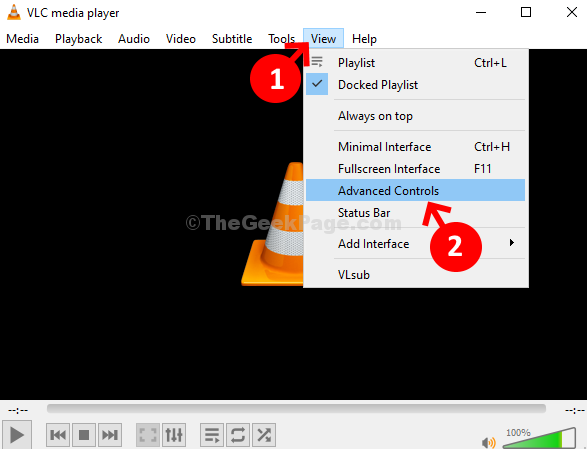
Paso 2: Esto mostrará los controles avanzados sobre el botón de reproducción en la parte inferior.
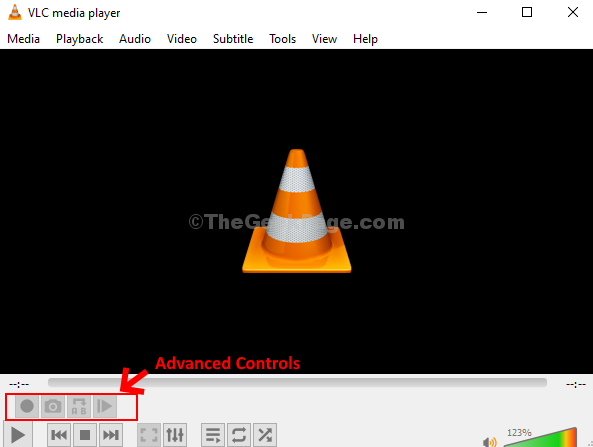
Paso 3: Ahora, reproduce el video en el Reproductor de multimedia VLC que quieres cortar. Pausa el video desde donde desea cortar y seleccione el punto de partida (moviendo el control deslizante) en el video desde donde desea comenzar a cortar. Ahora, presione el Grabación botón rojo y haga clic en el Jugar botón para comenzar a grabar.
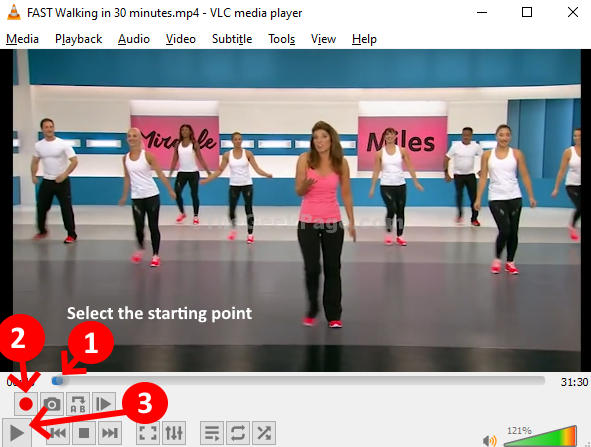
Etapa 4: Ahora, presione el Rojo botón (botón de grabación) nuevamente donde desea dejar de cortar y presionar Pausa.
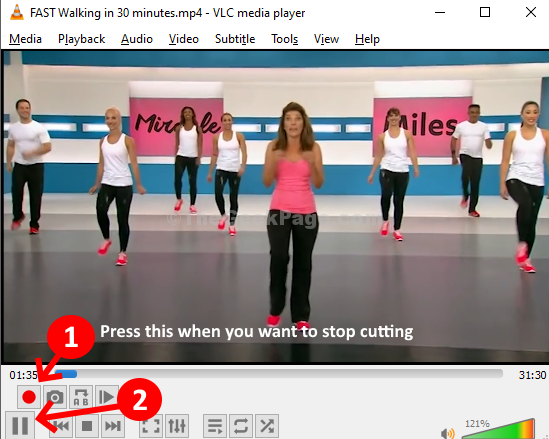
Paso 5: Ahora puede ver el clip de corte guardado automáticamente en su Videos carpeta de tu PC.
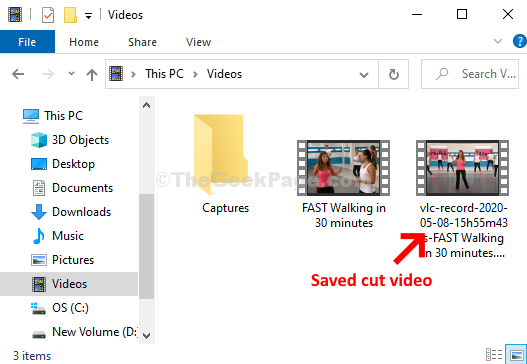
Eso es todo. Entonces, así es como puedes cortar fácilmente videos usando VLC Media Player.
- « Cómo detener la apertura de Microsoft Edge automáticamente en Windows 10/11
- Cómo fusionar los documentos de múltiples palabras en uno en Microsoft Word 2016 »

